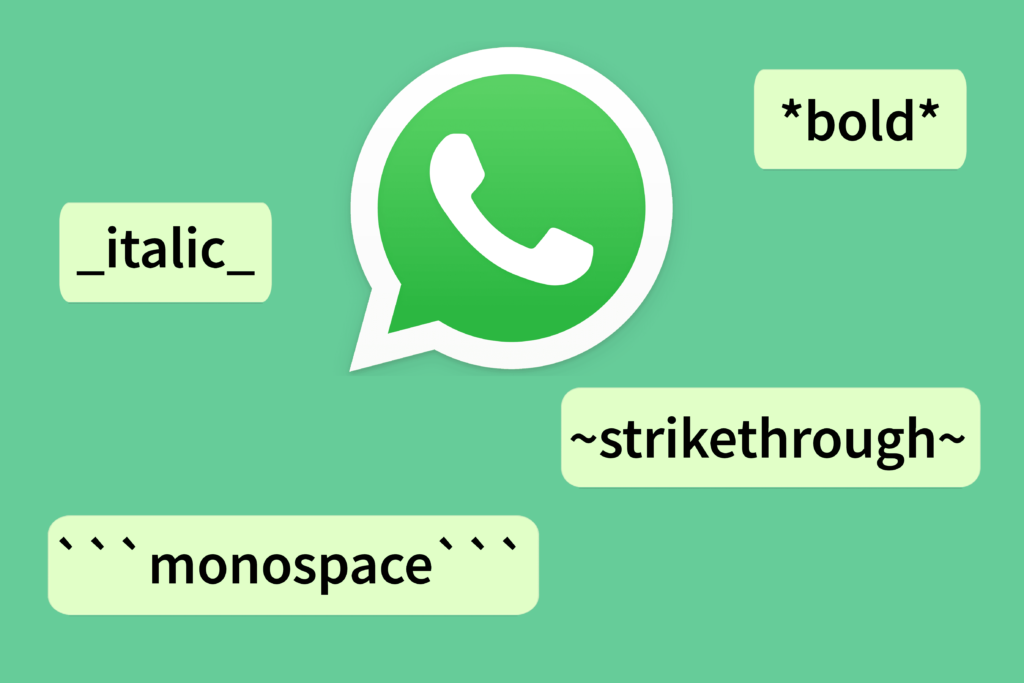
Τι να ξέρετε
- Επιλέξτε το κείμενο και, στη συνέχεια, χρησιμοποιήστε το μενού μορφοποίησης για διαγραφή, έντονη γραφή, πλάγια γραφή κ.λπ.
- Οι ειδικοί χαρακτήρες έχουν το ίδιο αποτέλεσμα (π.χ. ~ κείμενο ~ θα κάνει διακριτή διαγραφή).
- Μπορείτε να τα συνδυάσετε με πλάγια γραφή, διακριτή διαγραφή και έντονη γραφή ταυτόχρονα.
Αυτό το άρθρο εξηγεί πώς να μορφοποιήσετε τα μηνύματά σας στο WhatsApp, ώστε να μπορείτε να γράψετε έντονα, πλάγια γράμματα, διαγραμμικά ή μονοθέσια κείμενο. Μπορείτε να το κάνετε αυτό από την εφαρμογή για κινητά, το πρόγραμμα επιφάνειας εργασίας και τον Ιστό WhatsApp.
Πώς να μορφοποιήσετε κείμενο στο WhatsApp
Οι περισσότερες εφαρμογές ανταλλαγής μηνυμάτων σάς επιτρέπουν να στέλνετε απλό κείμενο, τίποτα δεν είναι φανταχτερό. Το WhatsApp αποτελεί εξαίρεση στο ότι μπορείτε να μορφοποιήσετε το κείμενο πριν το στείλετε. Υποστηρίζει έντονα, πλάγια, διακριτικά και μονοσυστήματα. Υπάρχουν δύο τρόποι: χρησιμοποιήστε την ενσωματωμένη λειτουργικότητα του τηλεφώνου σας για να επιλέξετε Τολμηρός, Διαδρομήκ.λπ. ή πληκτρολογήστε ειδικούς χαρακτήρες γύρω από το κείμενο που θέλετε να μορφοποιήσετε.
Οπτικός επεξεργαστής
-
Πληκτρολογήστε τη λέξη ή τις λέξεις που θέλετε να επεξεργαστείτε.
-
Πατήστε παρατεταμένα (Android) ή πατήστε δύο φορές (iOS) μια λέξη για να αποκαλύψετε ένα μενού μορφοποίησης. Για να επιλέξετε περισσότερες από μία λέξεις, χρησιμοποιήστε τα κουμπιά και στις δύο πλευρές της επιλογής για να την αναπτύξετε.
-
Σε Android, πατήστε μία από τις επιλογές μορφοποίησης: Τολμηρός, Πλάγια, Διαδρομή, ή Monospace. Εάν δεν βλέπετε όλα αυτά, επιλέξτε το κουμπί με τις τρεις κουκκίδες στα δεξιά. Σε iOS και iPadOS, επιλέξτε BIU και μετά Τολμηρός, Πλάγια, Διαδρομή, ή Monospace.
Μη διστάσετε να χρησιμοποιήσετε τολμηρά, πλάγια γράμματα και διαγράφοντας μαζί την ίδια λέξη. Απλώς κάντε ξανά την επιλογή και επαναλάβετε την ενέργεια για επικάλυψη της μορφοποίησης.
-
Εάν χρησιμοποιείτε το WhatsApp από έναν υπολογιστή, δεν θα δείτε το αποτέλεσμα μέχρι να στείλετε το μήνυμα. Οι χρήστες κινητών συσκευών θα δουν την αλλαγή του κειμένου αμέσως.
Συντόμευση μορφοποίησης
Η χειροκίνητη μέθοδος είναι λίγο πιο γρήγορη αν είστε γρήγορος ή εάν πρέπει να εφαρμόσετε τη μορφή σε ένα μεγάλο σύνολο κειμένων. Όμως, θα πρέπει να απομνημονεύσετε τους κανόνες μορφοποίησης. Ο τρόπος που λειτουργεί είναι πληκτρολογώντας έναν ειδικό χαρακτήρα ή ένα σύνολο χαρακτήρων πριν και μετά τη λέξη (-ές) που θέλετε να μορφοποιήσετε. Για παράδειγμα, μπορείτε να διαγράψετε κείμενο WhatsApp μέσω του περιγράμματος με ένα μικρό, όπως ~ λέξεις ~ ή ~ κάτι τέτοιο ~. Εδώ είναι ολόκληρη η λίστα:
| Κανόνες μορφοποίησης WhatsApp | ||
|---|---|---|
| Μορφή | Τι να πληκτρολογήσετε | Παράδειγμα |
| Πλάγια | Κατω παυλα | _κείμενο_ |
| Τολμηρός | Αστερίσκος | *κείμενο* |
| Διαδρομή | Πεσπιρώμενη | ~ κείμενο ~ |
| Monospace | Backticks | «κείμενο». « |
Το tilde και το backtick είναι συνήθως το ένα δίπλα στο άλλο στο πληκτρολόγιο του τηλεφώνου. Εάν χρησιμοποιείτε το WhatsApp από έναν υπολογιστή, τα δύο είναι στο ίδιο κλειδί στα πληκτρολόγια των ΗΠΑ. Κρατήστε Βάρδια πατώντας το για να πληκτρολογήσετε μια περιστροφή.
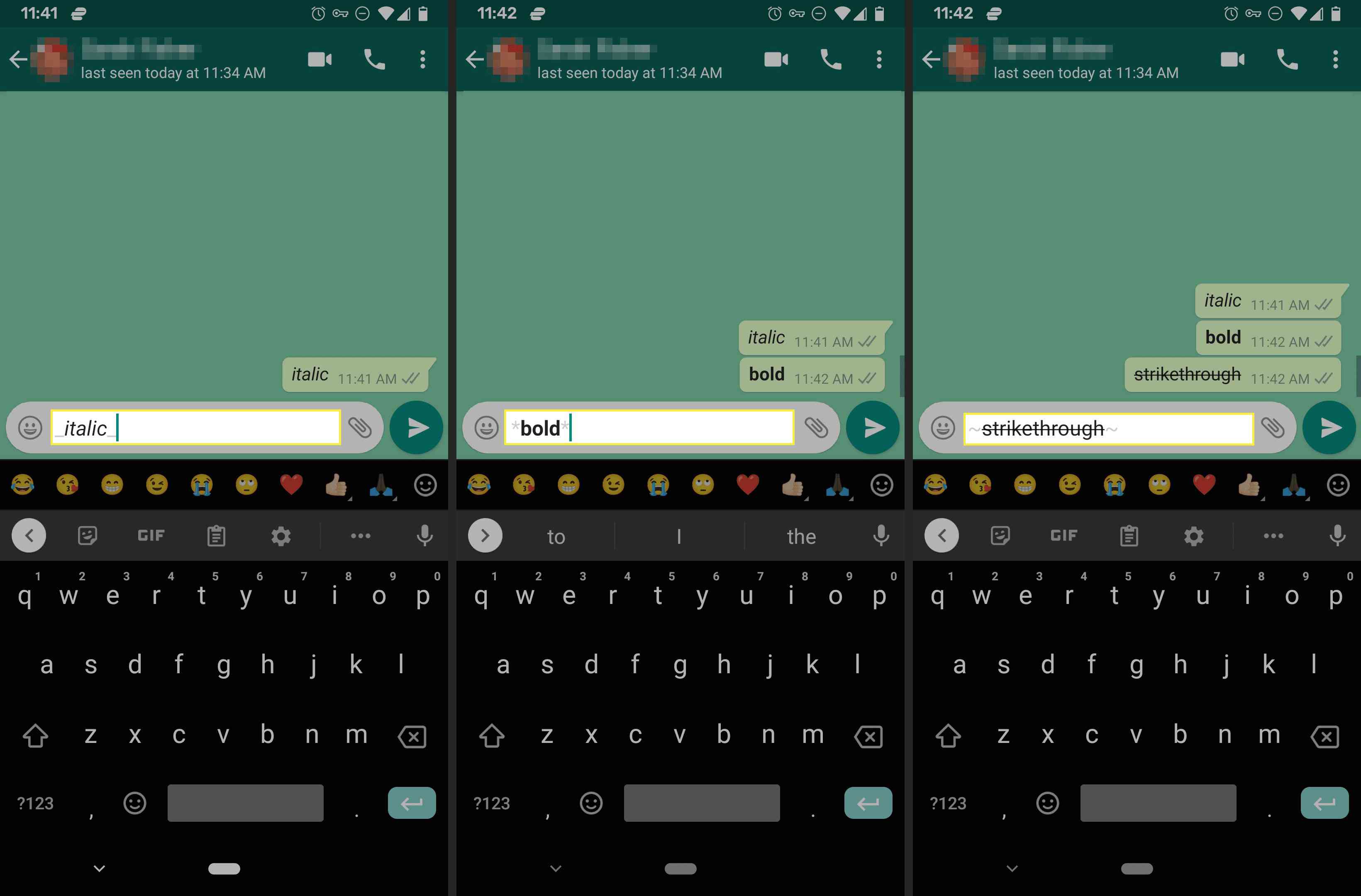
Για να διπλασιάσετε αυτά τα στυλ, βεβαιωθείτε ότι οι ειδικοί χαρακτήρες βρίσκονται στη σωστή θέση. Είναι εύκολο να πληκτρολογήσετε λάθος την παραγγελία και να καταλήξετε με διαφορετική εμφάνιση από ό, τι σκοπεύατε. Ένας τρόπος για να το κάνετε αυτό είναι να αντικατοπτρίσετε τους χαρακτήρες και στα δύο άκρα. Ορίστε μερικά παραδείγματα:
- * _italic και έντονα_ *
- ~ * τολμηρή και διακριτή * ~
- _ ~ διαγραμμένη και πλάγια ~ _
Περισσότερα από το kalodiozois
-

Τρόπος μορφοποίησης Slack μηνυμάτων
-
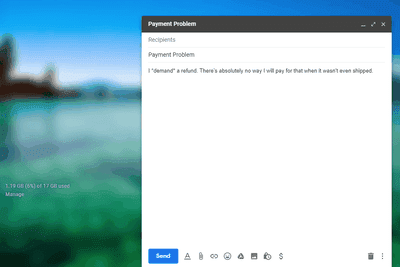
Πώς να μιμηθείτε τα έντονα γράμματα σε μηνύματα απλού κειμένου
-
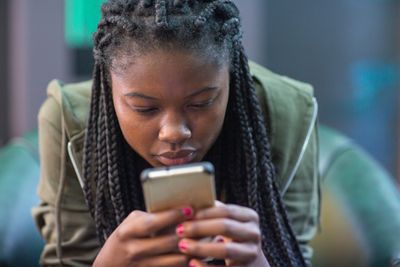
Τα 11 καλύτερα τεχνάσματα και συμβουλές για το WhatsApp το 2021
-

Πώς να προσομοιώσετε έντονα και πλάγια γράμματα στο Photoshop
-

Ο σωστός τρόπος αποτελεσματικής χρήσης γραμματοσειρών τύπου Bold στο σχεδιασμό
-
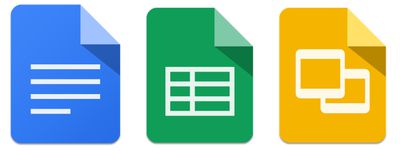
Πώς να χρησιμοποιήσετε το Εργαλείο διάρθρωσης των Εγγράφων Google
-

Πώς να χρησιμοποιήσετε το Slack Strikethrough
-
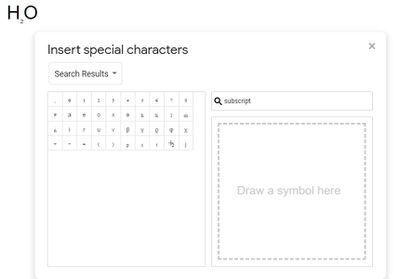
Τρόπος υπερπαραγωγής και εγγραφής στα Έγγραφα Google
-

Τρόπος επισήμανσης κειμένου σε μηνύματα αλληλογραφίας Yahoo
-
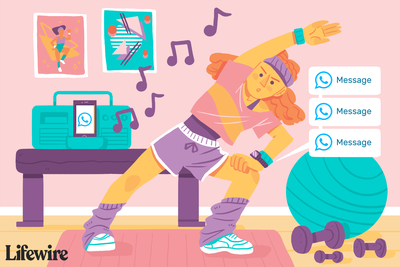
Πώς να χρησιμοποιήσετε το WhatsApp στο ρολόι της Apple
-
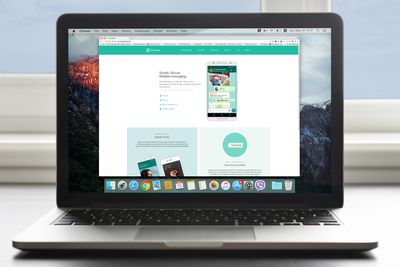
Πώς να χρησιμοποιήσετε το WhatsApp Web και το WhatsApp στον υπολογιστή σας
-
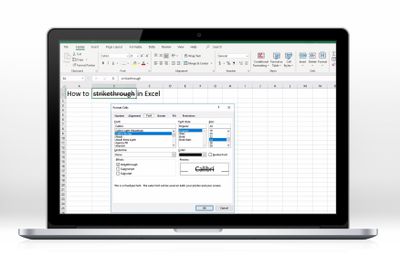
Πώς να κάνετε Strikethrough στο Excel
-

Τρόπος σύνθεσης μηνυμάτων σε HTML ή απλό κείμενο
-

Πώς να μοιραστείτε μια επαφή στο WhatsApp
-

Πώς να κάνετε Strikethrough στα Έγγραφα Google
-

Πώς να ρυθμίσετε και να χρησιμοποιήσετε το WhatsApp στο iPhone
Τα δικαιώματα απορρήτου σας
Η kalodiozois και οι συνεργάτες μας τρίτων μερών χρησιμοποιούν cookie και επεξεργάζονται προσωπικά δεδομένα, όπως μοναδικά αναγνωριστικά, βάσει της συγκατάθεσής σας για αποθήκευση ή / και πρόσβαση σε πληροφορίες σε μια συσκευή, προβολή εξατομικευμένων διαφημίσεων και για μέτρηση περιεχομένου, πληροφορίες κοινού και ανάπτυξη προϊόντων. Για να αλλάξετε ή να ανακαλέσετε τις επιλογές συγκατάθεσής σας για το kalodiozois.com, συμπεριλαμβανομένου του δικαιώματός σας να αντιταχθείτε όταν χρησιμοποιείται έννομο συμφέρον, κάντε κλικ παρακάτω. Ανά πάσα στιγμή, μπορείτε να ενημερώσετε τις ρυθμίσεις σας μέσω του συνδέσμου «Απόρρητο ΕΕ» στο κάτω μέρος οποιασδήποτε σελίδας. Αυτές οι επιλογές θα σηματοδοτηθούν παγκοσμίως στους συνεργάτες μας και δεν θα επηρεάσουν τα δεδομένα περιήγησης. Λίστα Συνεργατών (προμηθευτών)
Εμείς και οι συνεργάτες μας επεξεργαζόμαστε δεδομένα για:
Ενεργά σαρώστε τα χαρακτηριστικά της συσκευής για αναγνώριση. Χρησιμοποιήστε ακριβή δεδομένα γεωγραφικής τοποθεσίας. Αποθηκεύστε και / ή αποκτήστε πρόσβαση σε πληροφορίες σε μια συσκευή. Επιλέξτε εξατομικευμένο περιεχόμενο. Δημιουργήστε ένα εξατομικευμένο προφίλ περιεχομένου. Μετρήστε την απόδοση των διαφημίσεων. Επιλέξτε βασικές διαφημίσεις. Δημιουργήστε ένα εξατομικευμένο προφίλ διαφημίσεων. Επιλέξτε εξατομικευμένες διαφημίσεις. Εφαρμόστε έρευνα αγοράς για να δημιουργήσετε πληροφορίες κοινού. Μετρήστε την απόδοση περιεχομένου. Ανάπτυξη και βελτίωση προϊόντων. Λίστα Συνεργατών (προμηθευτών)